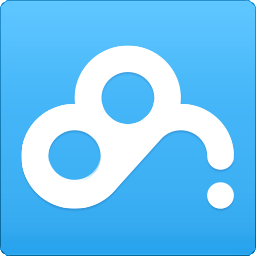Morro Connect(文件共享软件)
v2.0 官方版大小:41.5 MB 更新:2024/12/10
类别:网络软件系统:WinAll
分类分类

大小:41.5 MB 更新:2024/12/10
类别:网络软件系统:WinAll
Morro Connect是一款强大的团队文件共享软件,用户可以使用它进行文件共享,将文件共享给团队中的其它成员;这款软件帮助用户简化了传统的文件共享流程,让用户在进行文件共享时更加的便捷;用户只需要简单的连接之后,就可以连接到异地云存储服务器中,轻松实现异地共享文件和异地存储文件,这种存储方式的好处在于,如果用户计算机中的数据突然丢失,用户也可以通过异地服务器恢复这些数据;Morro Connect可以轻松访问Morro CloudNAS中创建的网络共享,需要的朋友欢迎下载。
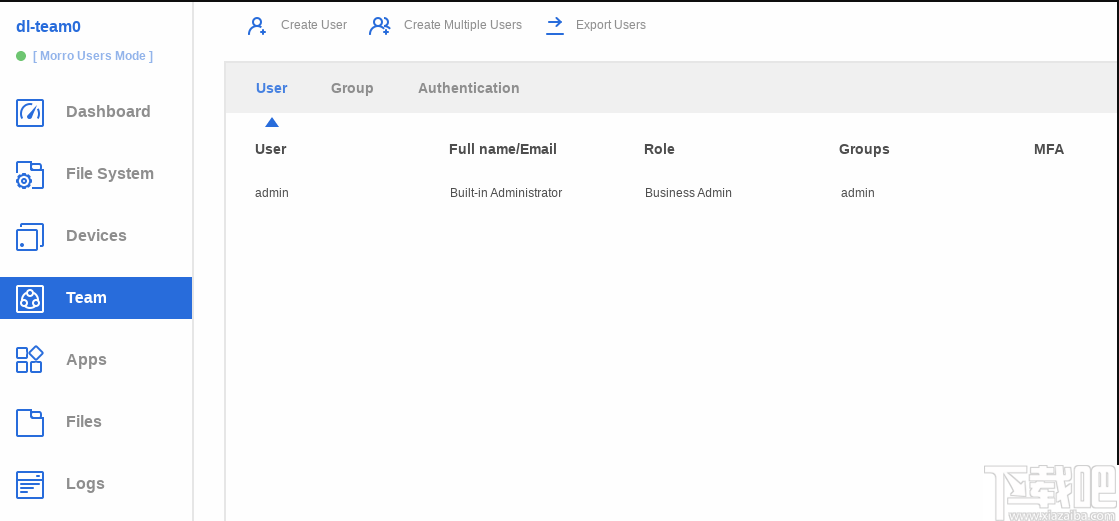
各种规模的管理
从云管理所有站点。使用Active Directory或Morro用户模式可以轻松高效地管理用户。
可扩展文件系统
使用Morro CacheDrive查看整个云,并立即访问文件而不会丢失任何硬盘空间。
基于位置的访问
可以基于用户是在办公室内还是办公室外或在其他办公室位置来设置访问权限。
储存所有应用
我们提供Amazon S3,Wasabi,Backblaze B2,OneDrive和Dropbox的最佳云存储选项,并提供重复数据删除功能。
文件同步
通过无缝的Azure AD用户管理集成来替换或补充传统的本地文件服务器或NAS设备同步文件。
1、可以有效地实时同步多达500个站点。
2、在几分钟之内快速部署新的站点。
3、可以将本地文件备份到多个服务器中。
4、当数据丢失后可以在其它的服务器中找回。
5、安全的帮助用户将文件存储到异地服务器保存。
6、拥有千兆文件传输能力,传输效率很高。
7、保留了传统文件服务器的兼容性。
步骤1.创建文件系统(仅BYOS或云文件系统)
如果您正在使用BYOS或云文件系统(CFS)计划,则首先需要创建文件系统,包括云存储组,存储池和共享。
步骤2.访问本地网络共享文件夹
CacheDrive使您可以通过本地网络访问云文件。创建帐户时,您给网关起了一个名字。网关名称用于访问本地网络共享文件夹。除了网关名称之外,系统还创建了您的第一个共享文件夹,并将其命名为GlobalShare1。默认情况下,使用访客帐户的每个人都可以访问共享文件夹。
访问PC上的共享文件夹
如果您已登录Windows PC,请通过键入“ Win + R”或转到“开始->运行”打开“运行”窗口来访问共享。在“运行”窗口中,键入\\ your_gateway_name \ GlobalShare1。例如,如果您的网关名为“ mygateway”,则在运行窗口中键入“ \\ mygateway \ GlobalShare1”,然后单击“确定”。
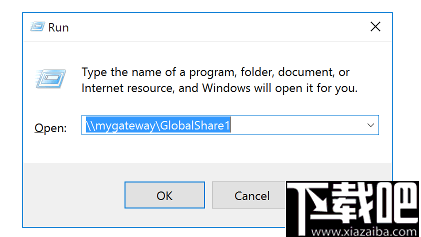
注意:如果在Morro Data中使用与Windows登录名相同的网络用户名和密码,系统将不会提示用户输入其凭据。否则,Windows将提示您输入有效的凭据以访问共享。
Windows资源管理器窗口将在网络共享位置打开。
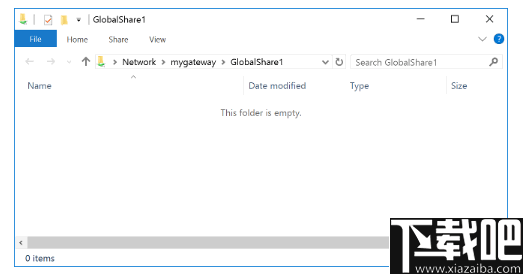
有关在PC上访问共享文件夹的更多信息,请参阅文章如何访问Gateway-PC。
在Mac上访问共享文件夹
如果您已登录Mac,请在“服务器地址”字段中输入“ command + K”并输入“ smb:// your_gateway_name / GlobalShare1”,打开“连接到服务器”窗口,以访问共享。例如,如果您的网关名为“ mygateway”,则键入“ smb:// mygateway / GlobalShare1”,然后单击“连接”。
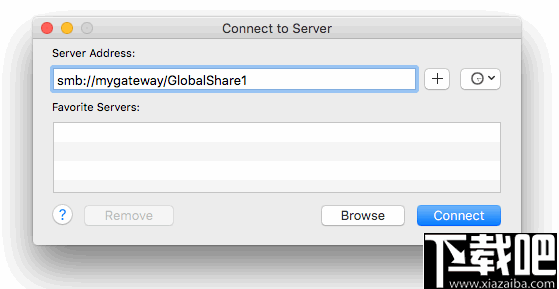
当提示您输入“ mygateway”的名称和密码时,选择“ Guest”,然后单击“ Connect”。
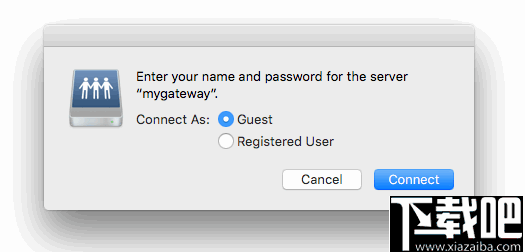
注意:无论启用了访客访问,系统都不会提示用户输入其凭据。Morro Data强烈建议您使用注册的用户名和密码随时访问共享。
在网络共享文件夹中将打开一个新的Finder窗口。
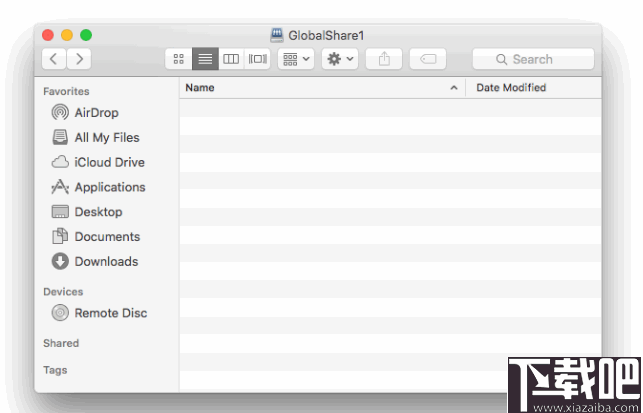
有关如何在Mac上连接到网络共享文件夹的更多信息,请参见文章如何访问网关-Mac
步骤3.将文件添加到共享
将文件放在共享中。通过将文件存储在网络共享中,可以开始与组织外部的团队成员和用户共享文件,可以节省计算机硬盘上的空间,并且可以备份所有数据。
将文件复制到Mac上的共享
将文件复制到PC上的共享
创建共享:
1.登录到Morro Cloud Manager,转到“文件系统”页面
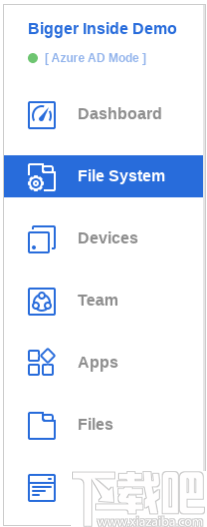
2.单击左上方的“创建共享”。
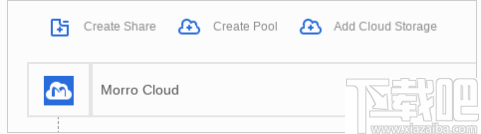
3.在“创建共享”面板中,输入共享名称和可选的注释。
选择要在其中创建共享的池,然后选择“共享类型”。
如果需要,启用访客访问权限,然后单击创建。
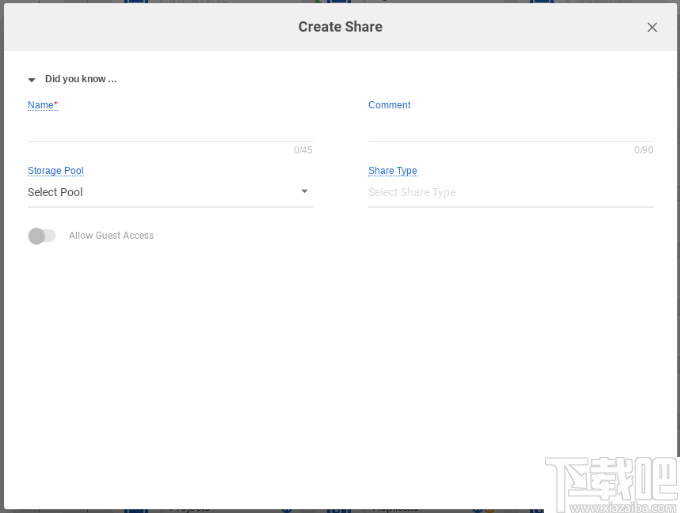
创建用户帐户
每个团队成员都需要一个用户帐户,才能通过LAN上的Morro网关或基于云的团队门户使用Morro云存储 。
1.转到Morro Cloud Manager中的TEAM页面,然后从顶部选择USER子页面。
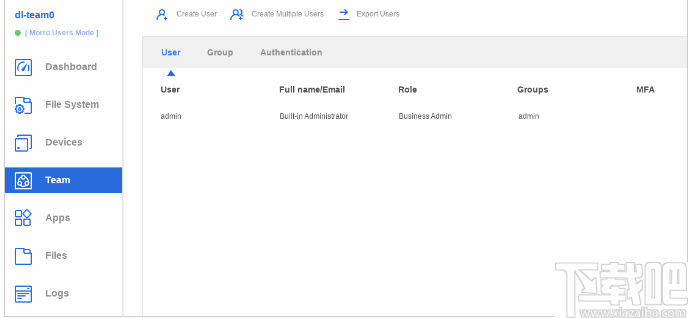
2.单击左上方的“创建用户”。
3.在“创建用户”面板中,输入“网络用户名”,“全名”,“电子邮件”,并为此用户选择一个主要和可选的辅助组。然后点击“创建用户”。
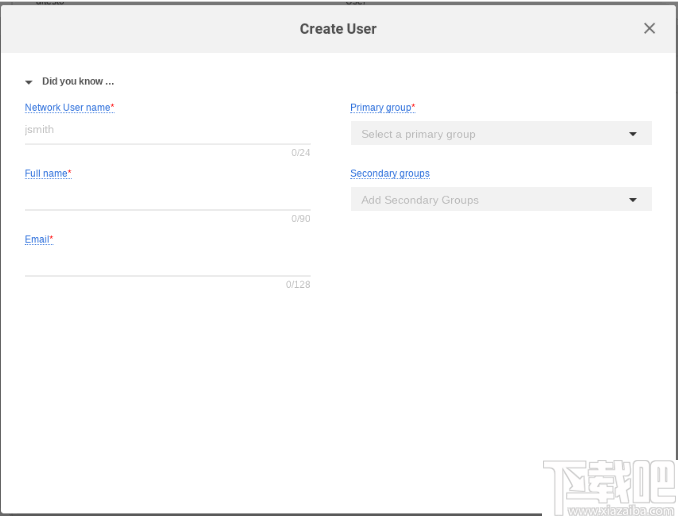
4.然后,创建的用户将在团队/用户页面中列为“待定”状态。您可以重复步骤2和3以创建更多用户。
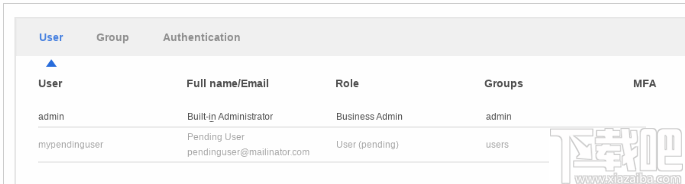
新创建的用户将收到一封电子邮件,用于帐户创建验证。用户需要点击电子邮件中的链接并创建自己的密码。
5.用户完成电子邮件验证后,用户帐户创建过程将完成。
用户现在可以通过Team Portal访问Morro云存储。
魔方wifi助手 网络软件838 KB1.1.7 绿色版
详情程序网络连接管理SterJo NetStalker 网络软件876 KB1.1 免费版
详情阡陌文件共享软件 网络软件16.06 MB3.3.8.0 免费版
详情LAN Search Pro 网络软件1.68 MB9.1.1 官方版
详情微盘Air 网络软件7.38 MB1.2.3 官方版
详情涨停内参 网络软件1.91 MB20150206 绿色版
详情Halite 网络软件1.65 MB0.4.0.1 免费版
详情百搜网盘搜索工具网盘搜索神器 网络软件529 KB2.0.0.2 免费版
详情HomeShare 网络软件1.72 MB2.66 免费版
详情360随身WiFi 网络软件19.8 MB5.3 鏍″洯缃戜笓鐗
详情局域网共享软件 网络软件476 KB7.2 绿色版
详情win7无线热点配置工具 网络软件107 KB1.1 绿色版
详情MediaFire 网络软件58.43 MB1.0.12.10164 官方版
详情蛤蟆吃hamachi 网络软件5.08 MB2.2 中文版
详情Box Sync 网络软件31.07 MB4.0.5059.0 官方版
详情攀普云备份客户端 网络软件75.78 MB6.1.5.00 官方版
详情MEGAsync 网络软件7.6 MB1.0.22 中文版
详情新浪微盘 网络软件7.04 MB2.5.2.0 妗岄潰鍚屾?鐗
详情360云盘迷你版 网络软件1.58 MB1.5.0.1006 官方版
详情NetResView 网络软件47 KB1.27 绿色版
详情点击查看更多
哇嘎画时代 网络软件34.7 MB2.6.7.6 官方版
详情360免费WiFi电脑版 网络软件13.9 MB5.3.0.5000 官方版
详情沃家云盘 网络软件1.94 MB1.2.5.0 官方版
详情uTorrent电脑版 网络软件26.9 MBv3.5.5.45838 官方版
详情ExoSee 网络软件854 KB0.99 官方版
详情ShareGear 网络软件39 KB1.0.0 官方版
详情青青草原WiFi热点 网络软件665 KB4.0 官方版
详情Proxy Tunnel 网络软件1.38 MB1.1 官方版
详情Share My Screen 网络软件23.12 MB1.05.0.0 官方版
详情Proxy98 网络软件2.37 MB2.02 官方版
详情URLBlaze 网络软件805 KB2.98 官方版
详情Utopia 网络软件805 KB1.0 官方版
详情NetKeeper 网络软件1.16 MB2.5 官方版
详情BadBlue PE 网络软件691 KB2.72 官方版
详情Modem Booster 网络软件4.45 MB8.0.0.4 官方版
详情WorkgroupWeb 网络软件1011 KB3.1 官方版
详情Sinfor NAT 网络软件4.08 MB1.0 官方版
详情Filetopia 网络软件1.55 MB3.04g 官方版
详情局域网扫描大师 网络软件773 KB1.0.0 官方版
详情随身WiFiS3 网络软件9.46 MB1.1.2.3 官方版
详情点击查看更多
欢乐拼三张游戏手机版2025 休闲益智61.5MBv7.2.0
详情够力奖表旧版免费下载 生活服务0MBv1.0
详情欢乐拼三张新版app2025 休闲益智61.5MBv7.2.0
详情欢乐拼三张手游2025 休闲益智61.5MBv7.2.0
详情欢乐拼三张红包版2025 休闲益智61.5MBv7.2.0
详情欢乐拼三张炸金花2025 休闲益智61.5MBv7.2.0
详情欢乐拼三张好友房2025 休闲益智61.5MBv7.2.0
详情六合助手资料下载 生活服务0MBv1.0
详情欢乐拼三张新春版2025 休闲益智61.5MBv7.2.0
详情欢乐拼三张无限金币钻石版2025 休闲益智61.5MBv7.2.0
详情大公鸡七星彩官方下载 生活服务33.2MBv9.9.9
详情欢乐拼三张腾讯游戏2025 休闲益智61.5MBv7.2.0
详情欢乐拼三张一样的游戏2025 休闲益智61.5MBv7.2.0
详情欢乐拼三张新版本2025 休闲益智61.5MBv7.2.0
详情欢乐拼三张微信登录版2025 休闲益智61.5MBv7.2.0
详情够力排列五奖表旧版 生活服务44MBv3.0.0
详情欢乐拼三张无限钻石版2025 休闲益智61.5MBv7.2.0
详情欢乐拼三张所有版本2025 休闲益智61.5MBv7.2.0
详情爱玩棋牌2025安卓最新版 休闲益智61.5MBv7.2.0
详情发条娱乐6.2.3版本2025 休闲益智61.5MBv7.2.0
详情点击查看更多